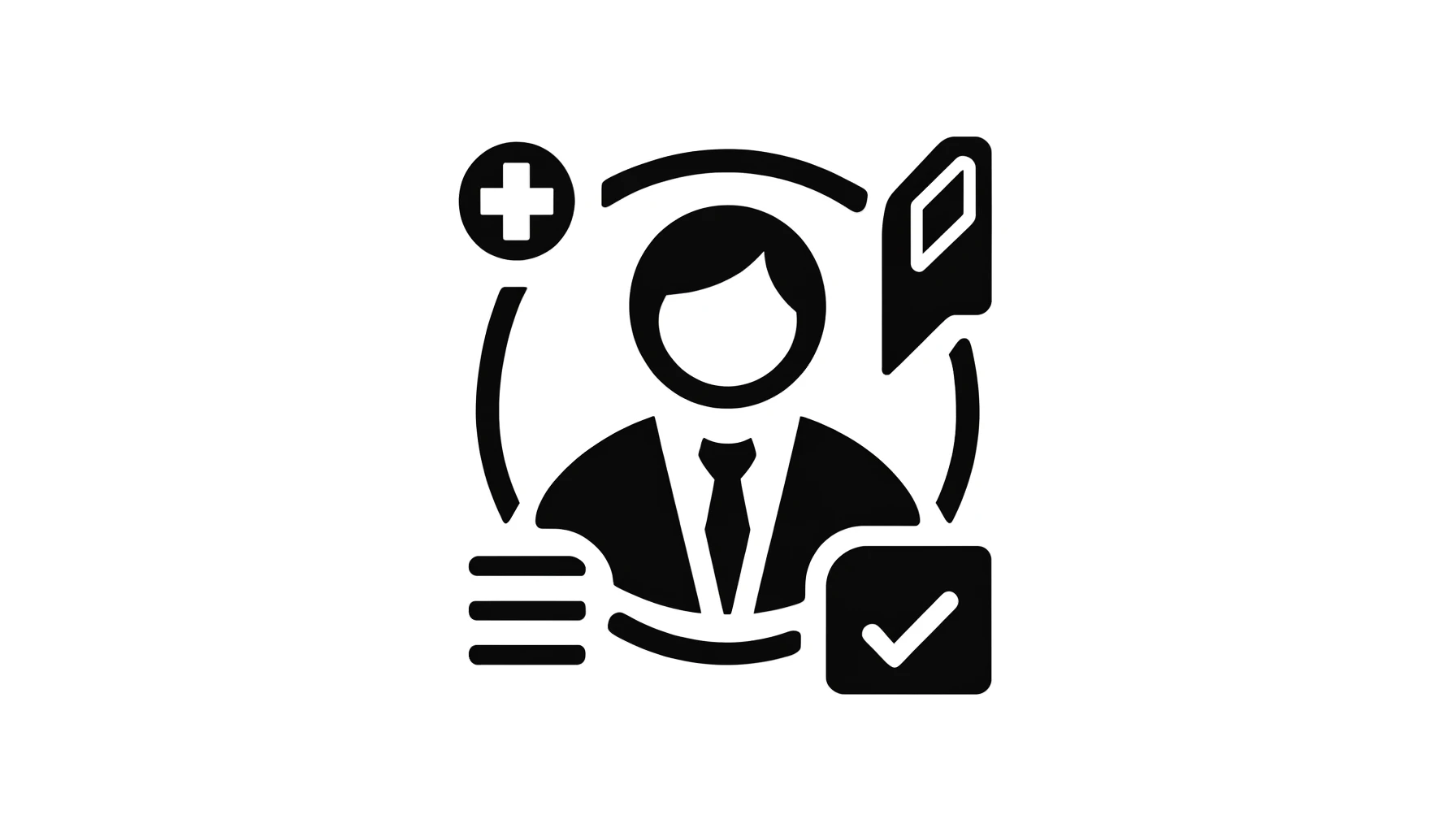ブログ作成に最低限必要なのはメールアドレスです。
プライベートで使用しているメールでもかまいませんが、ブログ専用の Google アカウント(Gmail)を用意しておくと何かと便利です。
専用アカウントをおすすめする理由
ブログに関連する Google のサービスには、このようなものがあります。
| サービス名 | 利用目的 |
|---|---|
| Gmail | メール送受信 |
| Google アナリティクス | ブログのアクセス解析 |
| Google Search Console | 検索状況の把握 |
| Google タグマネージャー | アナリティクスなどのタグを一元管理 |
| Google AdSense | クリック報酬型広告の導入(収益化) |
| Google 広告 | 広告出稿 / キーワードツールの利用 |
| Google Drive | バックアップデータの保管など |
| YouTube | 記事に埋め込む動画の管理など |
※ 赤字はどのブログでも必須
ほかにも、アクセス解析データをスプレッドシートで読み込んだり、下書きをドキュメントに書いたり、という使い方もできますね。
また、Google アカウントでログインできるサービスを利用することもあるでしょう。
プライベートのアカウントを使ってもよいですが、ブログ専用に作っておくと整理しやすいですし、仮にブログをやめるときもアカウントごと削除すれば複数サービスを一気に解約できます。
Google アカウントの作り方
それでは Google アカウントを作っていきましょう。
STEP1
アカウント作成
Google アカウント 画面右上の「アカウントを作成する」をクリック。
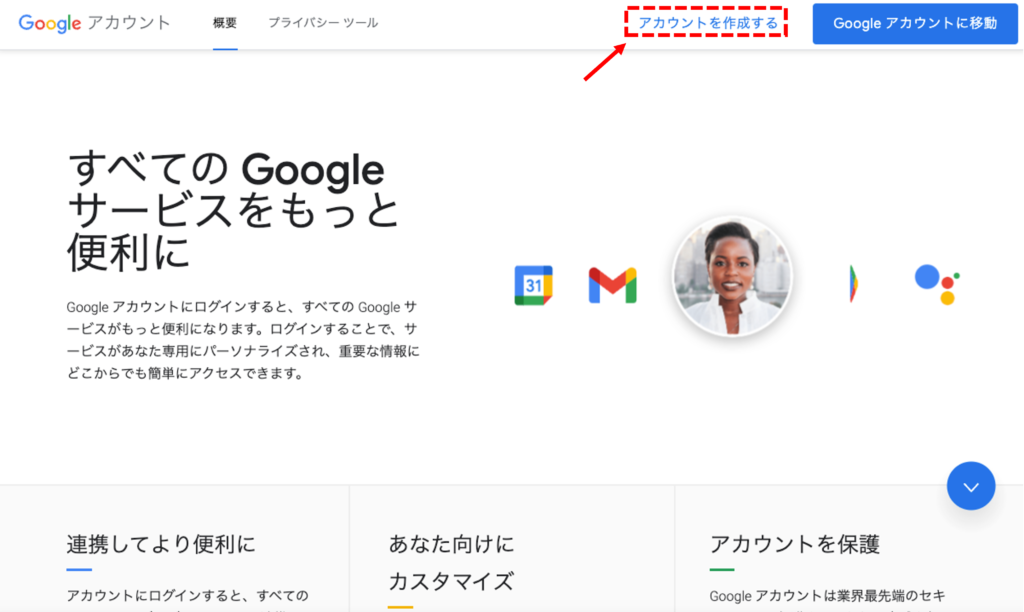
作成画面で、名前を入力します。【1-4】で決めたブログ名・運営者名にしておくのがおすすめです(本名でなくてもかまいません)。
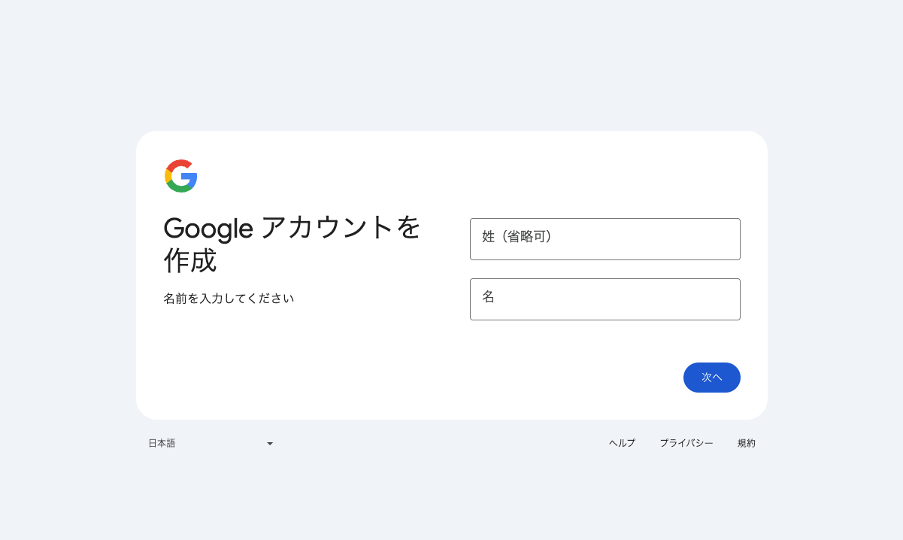
本ガイドのサンプルネームを入力してみました。ユーザー名(メールアドレス)はブログの名前にしています。
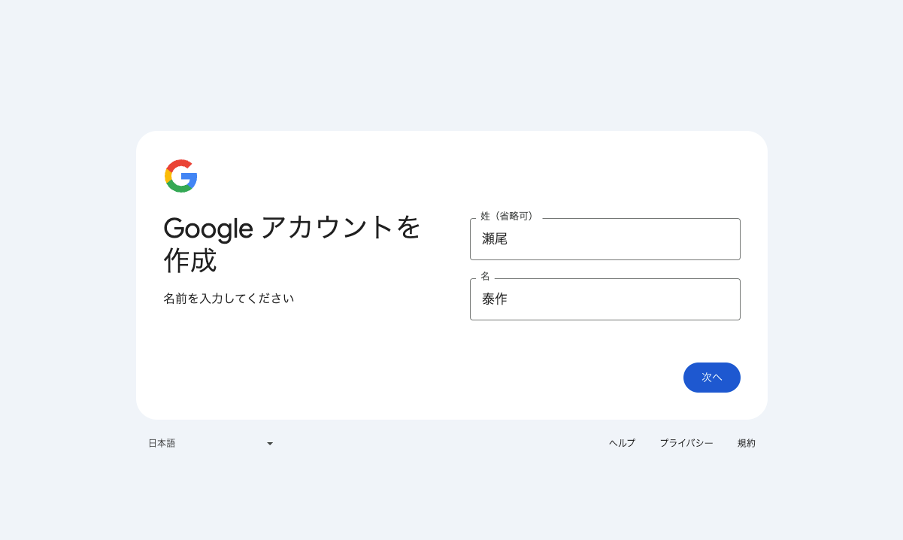
生年月日と性別を入力して次に進みましょう。
なお、生年月日は自分のものをそのまま入力したほうがよいです。ブログを作成する記念日として現在の日付にすると、0 歳と判定されてアカウントが使えなくなるかもしれません。
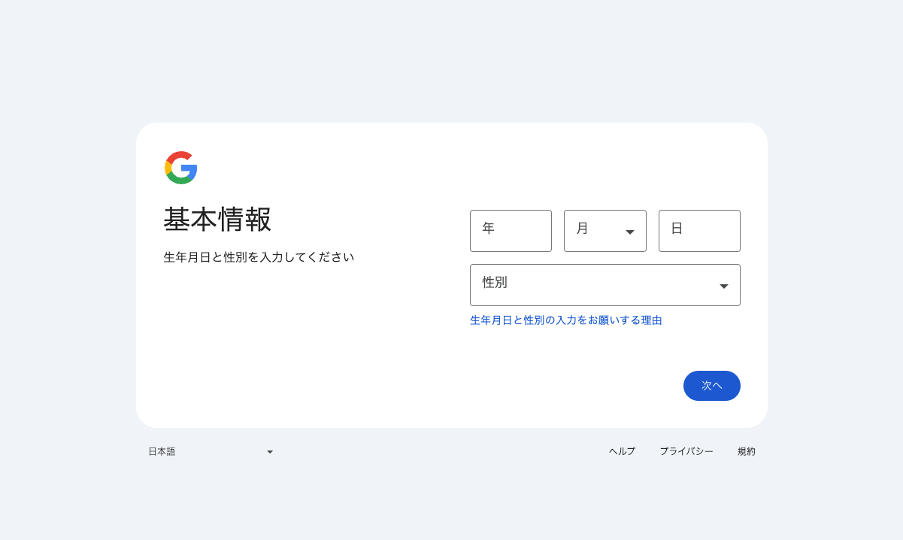
ユーザー名を入力します。【1-4】で決めたブログ名・運営者名にしておくのがおすすめです。
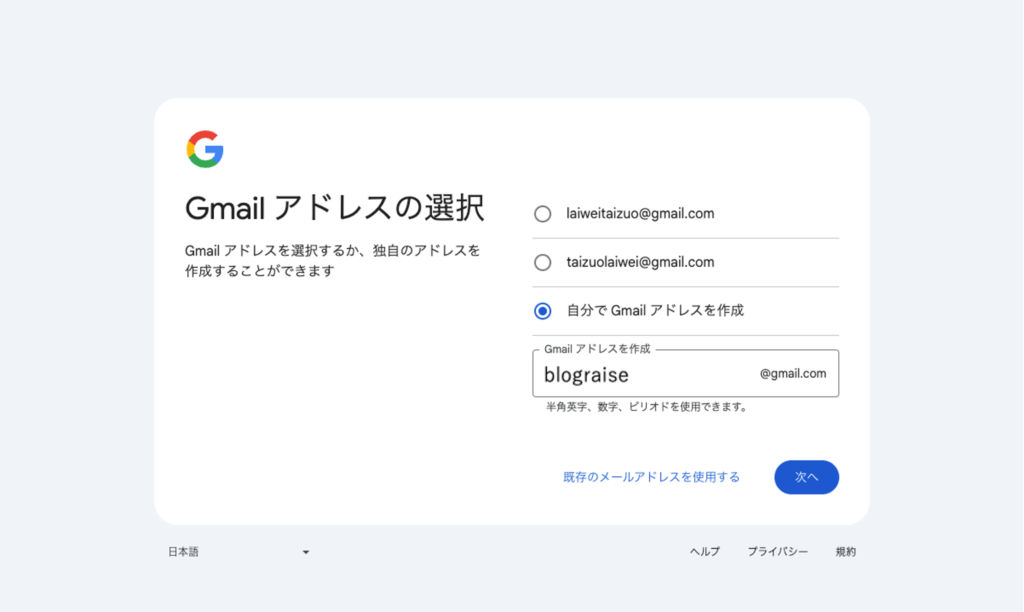
続いてパスワードを入力します。
半角アルファベット、数字、記号を組み合わせて決めましょう。
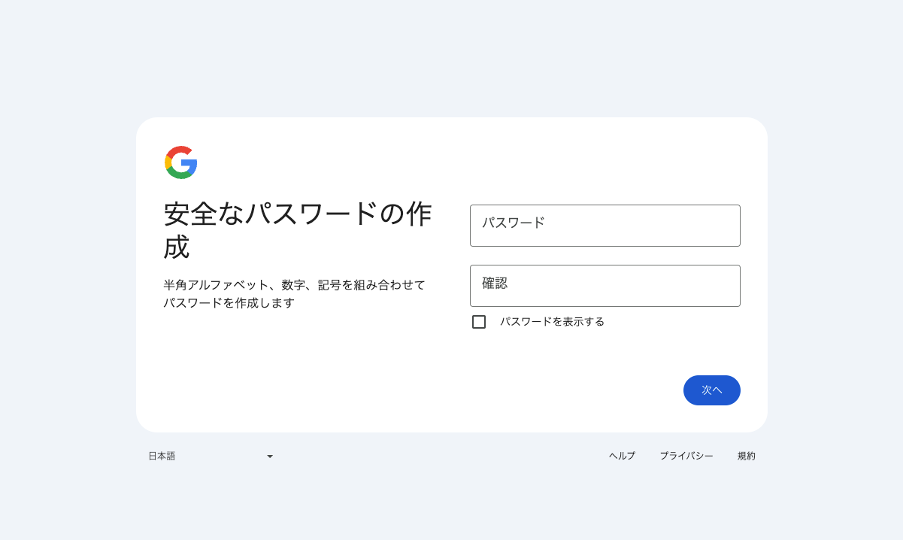
セキュリティ向上のため、再設定用メールアドレスも登録しておくことをおすすめします(外部には公開されません)。
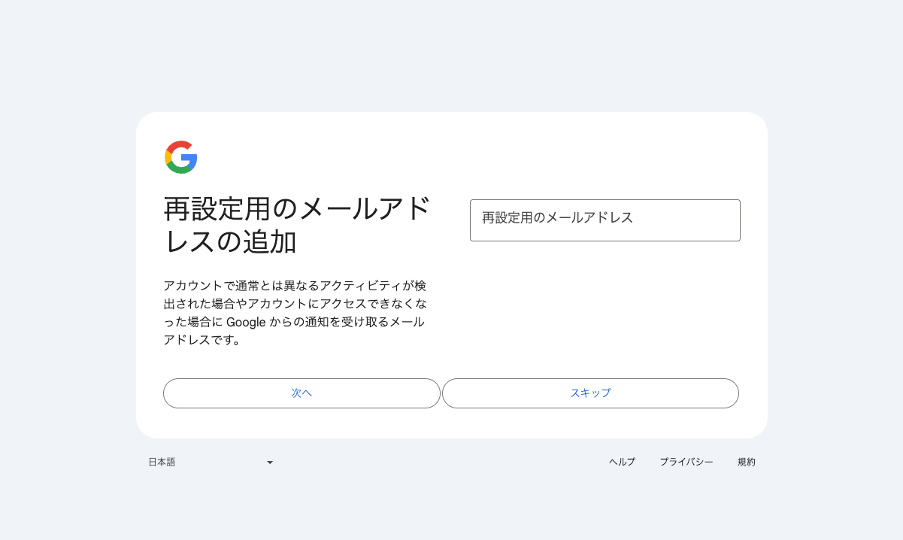
アカウント情報の確認画面が出てきます。
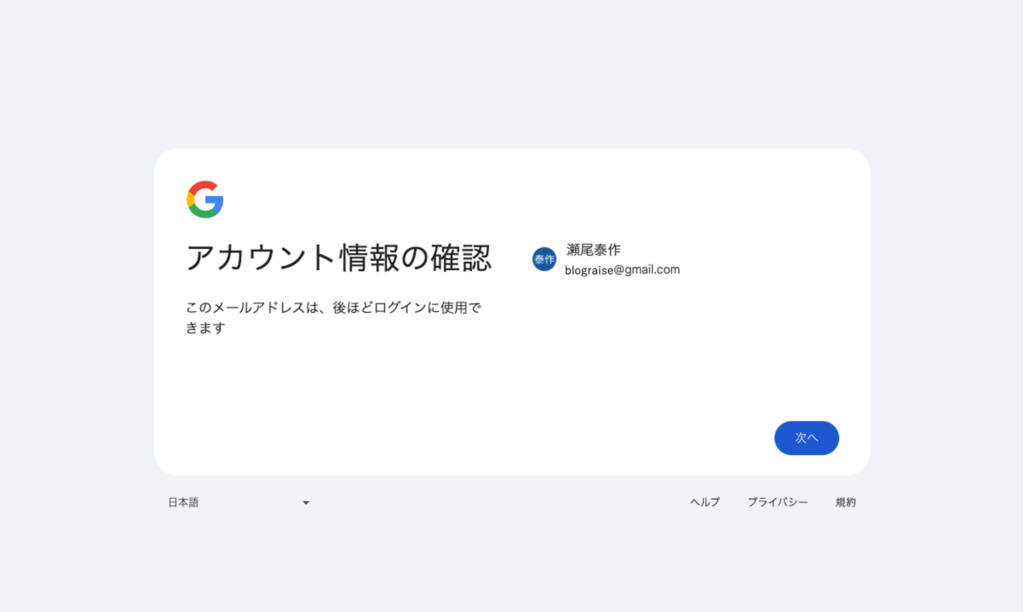
「プライバシーポリシーと利用規約」が表示されるので、目を通して最下部の「同意する」をクリックして完了です。
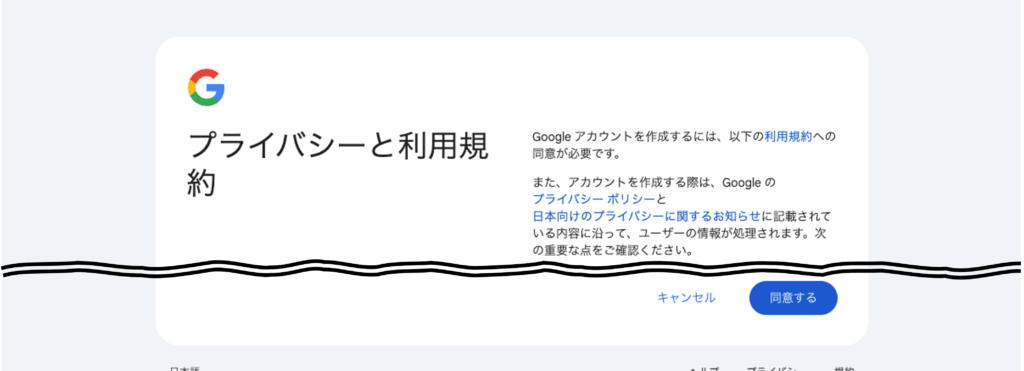
STEP2
2段階認証を設定する
Google アカウント作成が完了すると、以下の画面が表示されます。
セキュリティ向上のため、2 段階認証を設定しておきましょう。アカウント作成時に電話番号や再設定メールアドレスを登録していない場合は必須です。
左メニューの「セキュリティ」に入ってください。
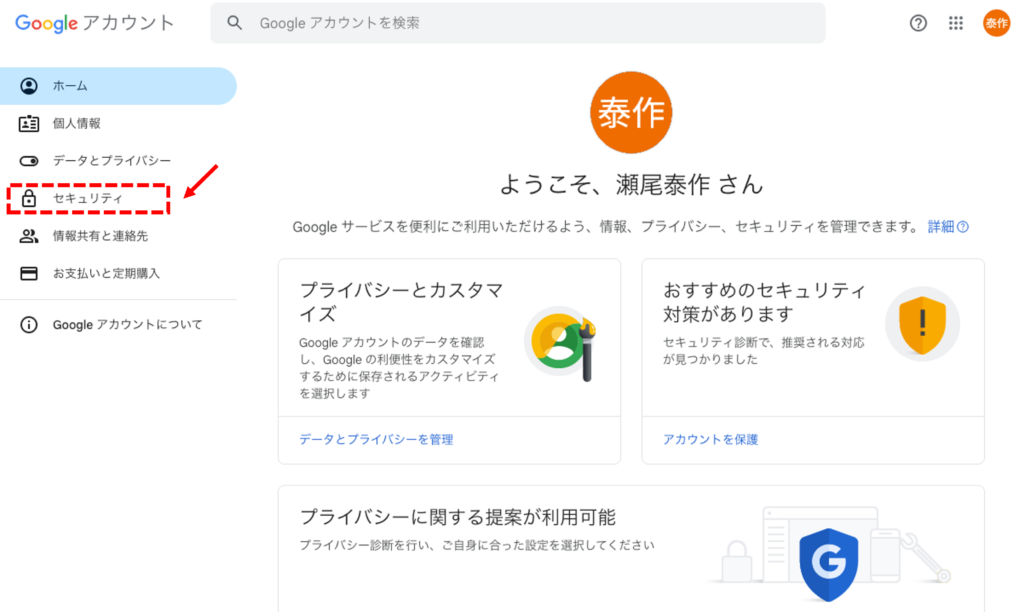
「2 段階認証プロセス」をクリック。
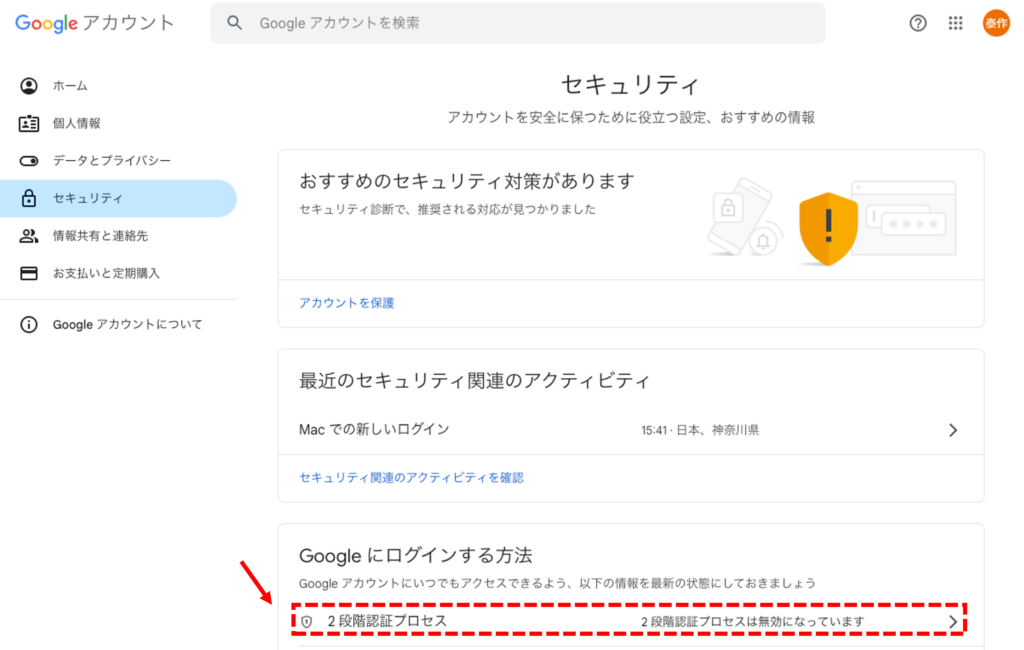
「2段階認証プロセスを有効にする」をクリック。
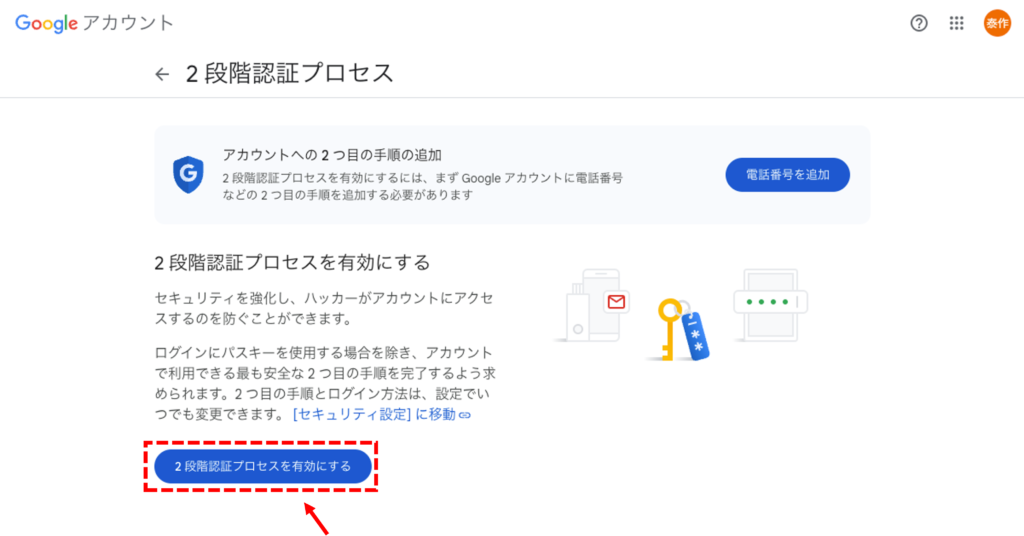
スマホの電話番号を入力して、次へを押します。
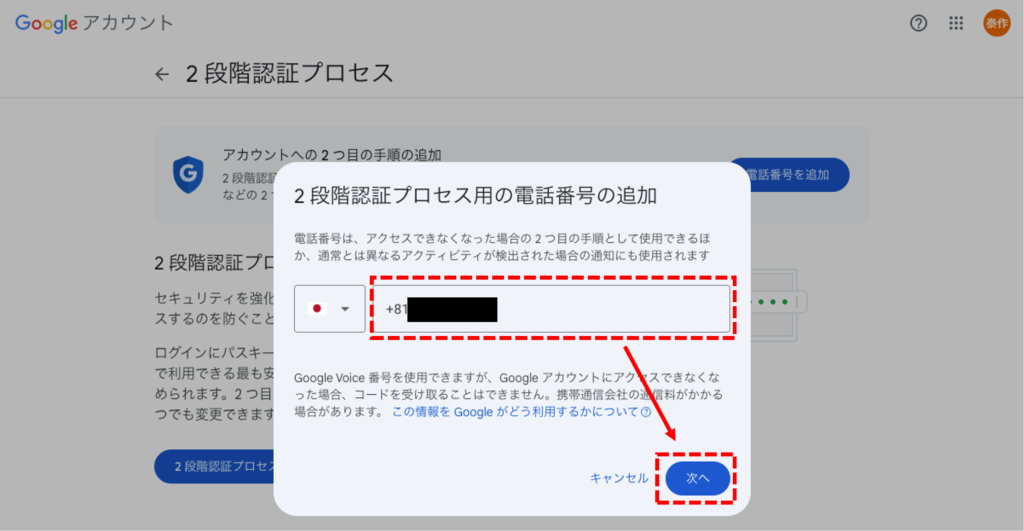
送られてきた PIN コードを入力し、確認を押します。
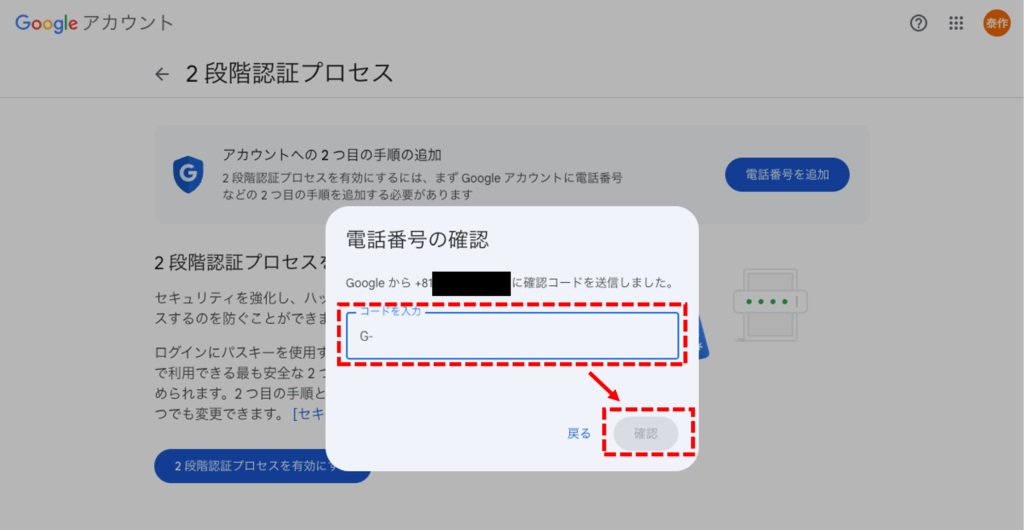
確認画面が表示されたら「完了」をクリック。
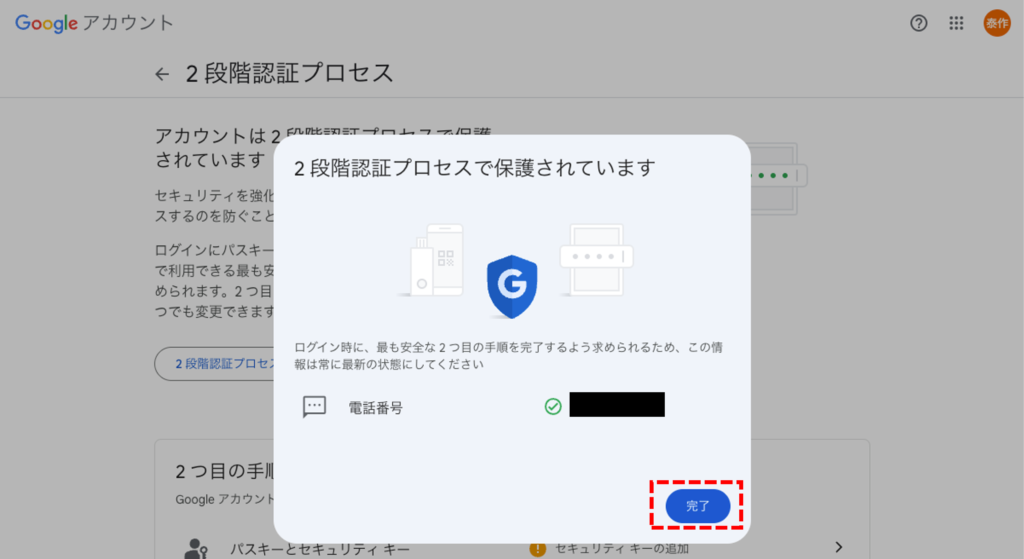
デフォルトでは、ログイン時に登録した電話番号に確認コードが送られてくる形になっています。スマホの認証アプリを使うこともできますので、ご自分の環境に合わせて認証方法を設定してください。
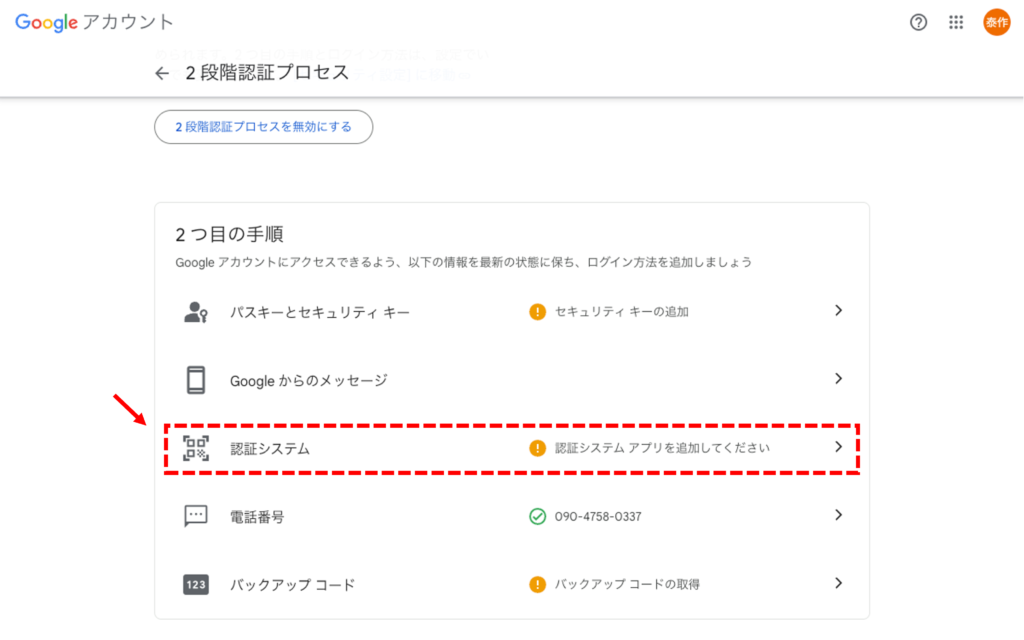
Google アカウントだけではなく、他のサービスでもセキュリティはなるべく強化しておきましょう。
まとめ
以上でブログを始める前の下準備が一通り完了しました。
次はレンタルサーバーの契約とドメイン取得・設定をしていきます。